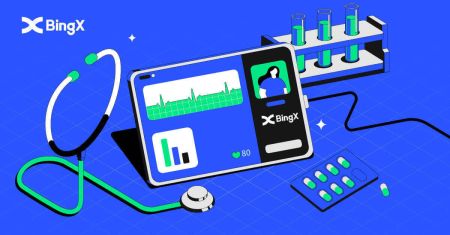BingX Logg inn - BingX Norway - BingX Norge - BingX Noreg
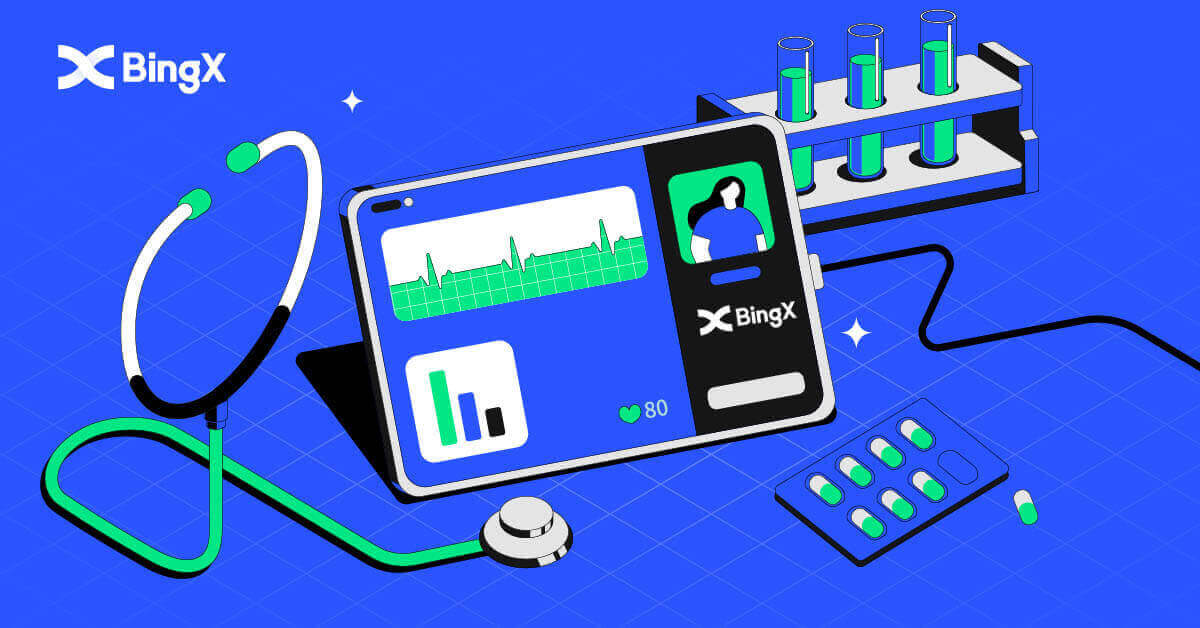
- Språk
-
English
-
العربيّة
-
简体中文
-
हिन्दी
-
Indonesia
-
Melayu
-
فارسی
-
اردو
-
বাংলা
-
ไทย
-
Tiếng Việt
-
Русский
-
한국어
-
日本語
-
Español
-
Português
-
Italiano
-
Français
-
Deutsch
-
Türkçe
-
Nederlands
-
Svenska
-
Tamil
-
Polski
-
Filipino
-
Română
-
Slovenčina
-
Zulu
-
Slovenščina
-
latviešu valoda
-
Čeština
-
Kinyarwanda
-
Українська
-
Български
-
Dansk
-
Kiswahili
Slik logger du på BingX-konto [PC]
Logg på BingX med e-post
1. Gå til BingX-hovedsiden og velg [Logg inn] fra øverste høyre hjørne.
2. Etter å ha skrevet inn din registrerte [E-post] og [Passord] , klikk på [Logg inn] .

3. Dra glidebryteren for å fullføre sikkerhetsverifiseringsoppgaven.

4. Vi er ferdige med påloggingen.

Logg på BingX med telefonnummer
1. Besøk BingX-hjemmesiden og klikk på [Logg inn] øverst til høyre.

2. Klikk på [Telefon] -knappen , velg retningskoder og skriv inn nummeret ditt, telefon og passord . Klikk deretter på [Logg inn] .

3. Flytt glidebryteren for å løse sikkerhetsverifiseringsutfordringen.

4. Vi er ferdig med påloggingen.

Slik logger du på BingX-konto [Mobil]
Logg på BingX-kontoen din via BingX-appen
1. Åpne BingX App [BingX App iOS] eller [BingX App Android] du lastet ned velg symbolet øverst til venstre.
2. Trykk på [Logg på] .

3. Skriv inn [E-postadresse] og [Passord] du har registrert hos BingX, og klikk på [Logg inn] -knappen .

4. For å fullføre sikkerhetsverifiseringen, skyv glidebryteren.

5. Vi har fullført påloggingsprosessen.

Logg på BingX-kontoen din via mobilnettet
1. Gå til BingX-hjemmesiden på telefonen din, og velg [Logg inn] øverst.
2. Skriv inn e-postadressen
din , skriv inn passordet ditt og klikk på [Logg inn] . 3. Dra glidebryteren for å fullføre sikkerhetsverifiseringsoppgaven. 4. Påloggingsprosedyren er nå over.



Ofte stilte spørsmål (FAQ) om pålogging
Hvorfor mottok jeg en ukjent e-postmelding?
Ukjent påloggingsvarsel er et beskyttelsestiltak for kontosikkerhet. For å beskytte kontosikkerheten din vil BingX sende deg en e-post med [Ukjent påloggingsvarsel] når du logger på en ny enhet, på et nytt sted eller fra en ny IP-adresse.
Vennligst dobbeltsjekk om påloggings-IP-adressen og plasseringen i e-posten [Ukjent påloggingsvarsel] er din:
Hvis ja, vennligst ignorer e-posten.
Hvis ikke, tilbakestill påloggingspassordet eller deaktiver kontoen din og send inn en billett umiddelbart for å unngå unødvendig tap av eiendeler.
Hvorfor fungerer ikke BingX riktig på mobilnettleseren min?
Noen ganger kan du oppleve problemer med å bruke BingX på en mobilnettleser, for eksempel at det tar lang tid å laste, nettleserappen krasjer eller ikke lastes.
Her er noen feilsøkingstrinn som kan være nyttige for deg, avhengig av nettleseren du bruker:
For mobilnettlesere på iOS (iPhone)
-
Åpne telefonens innstillinger
-
Klikk på iPhone Storage
-
Finn den aktuelle nettleseren
-
Klikk på Nettstedsdata Fjern alle nettstedsdata
-
Åpne nettleserappen , gå til bingx.com og prøv igjen .
For mobile nettlesere på Android-mobilenheter (Samsung, Huawei, Google Pixel, etc.)
-
Gå til Innstillinger Device Care
-
Klikk på Optimaliser nå . Når du er ferdig, trykker du på Ferdig .
Hvis metoden ovenfor mislykkes, prøv følgende:
-
Gå til Innstillinger Apper
-
Velg relevant nettleserapplagring
-
Klikk på Tøm buffer
-
Åpne nettleseren på nytt , logg på og prøv igjen .
Hvorfor kan jeg ikke motta en SMS?
Nettverksoverbelastningen på mobiltelefonen kan forårsake problemet, prøv igjen om 10 minutter.
Du kan imidlertid prøve å løse problemet ved å følge trinnene nedenfor:
1. Kontroller at telefonsignalet fungerer bra. Hvis ikke, vennligst flytt til et sted der du kan motta et godt signal på telefonen;
2. Slå av funksjonen til svartelisten eller andre måter å blokkere SMS på;
3. Bytt telefonen til flymodus, start telefonen på nytt og slå deretter av flymodus.
Hvis ingen av løsningene kan løse problemet ditt, vennligst send inn en billett.
- Språk
-
ქართული
-
Қазақша
-
Suomen kieli
-
עברית
-
Afrikaans
-
Հայերեն
-
آذربايجان
-
Lëtzebuergesch
-
Gaeilge
-
Maori
-
Беларуская
-
አማርኛ
-
Туркмен
-
Ўзбек
-
Soomaaliga
-
Malagasy
-
Монгол
-
Кыргызча
-
ភាសាខ្មែរ
-
ລາວ
-
Hrvatski
-
Lietuvių
-
සිංහල
-
Српски
-
Cebuano
-
Shqip
-
中文(台灣)
-
Magyar
-
Sesotho
-
eesti keel
-
Malti
-
Македонски
-
Català
-
забо́ни тоҷикӣ́
-
नेपाली
-
ဗမာစကာ
-
Shona
-
Nyanja (Chichewa)
-
Samoan
-
Íslenska
-
Bosanski
-
Kreyòl